
Когда торрент не равен пиратству
Как закачать торрент на «Андроиде»
Когда торрент не равен пиратству
Вы помните первые торрент-трекеры? Эти дни и ночи ожидания заветного файла, проникновенные увещевания домочадцев не выключать компьютер, рейтинг, ползущий вверх со скоростью Интернета времен dial-up. Но сбылась мечта любителей медиаконтента: скачать из Сети теперь можно быстрее, чем искать на собственных терабайтных винчестерах. Более того, тарифы и скорости мобильной Паутины, не говоря уже о насыщенности атмосферы сигналами Wi-Fi, позволяют немедленно сделать былью не только сказку, но и фильм или музыку.
 Вам будет интересно:Как поставить Windows 7 на ПК с Windows 8
Вам будет интересно:Как поставить Windows 7 на ПК с Windows 8
Сразу оговорюсь: все выше- и нижесказанное ни в коей мере не является пропагандой пиратства. На торрент-трекерах размещается масса свободно распространяемого контента и ПО. Многие авторы используют их исключительно для бескорыстной передачи своего творчества народу. Так что сами по себе торренты способствуют нарушению законов настолько же, насколько любой другой способ копирования информации.
Как закачать торрент на «Андроиде»
Итак, вы в объятиях городских джунглей, в дороге или на лоне природы – одним словом, отдалены от родного десктопа или ноутбука. И вам понадобилось что-то на торрент-трекере. Под рукой лишь любимый девайс на Android и доступ в Интернет. То есть все необходимое. Как скачать торрент?
Способ 1. Торрент на удалении
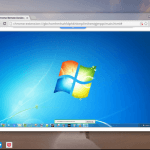 Вам будет интересно:Как установить Windows на хромбук
Вам будет интересно:Как установить Windows на хромбук
Относительно традиционный: скачать файл силами домашнего ПК, управляя им удаленно. Дело за малым – запустить закачку с мобильного устройства. Google Play предлагает ряд приложений для удаленного управления торрентами. Начнем с самого известного и привычного – uTorrent. Для работы с ним достаточно установить на компьютер программу uTorrent версии 3.3 и выше, а на мобильное устройство – uTorrent Remote. Простейшая процедура регистрации аккаунта с десктопа: одна «птичка» для разрешения удаленного доступа, однократное введение произвольных логина и пароля – и готово. Теперь домашний торрент-клиент доступен через мобильное приложение по тому же логину и паролю. Простое и удобное меню позволяет отслеживать состояние текущих и завершенных закачек и раздач в реальном времени. А вот меню, в котором содержится функция “Add”, позволяющая добавить новую закачку, открывается только с панели задач Android. В окне добавления необходимо ввести URL торрент-файла. Можно также скачать файл через браузер и открыть его с помощью uTorrent Remote. Но торрент доступен только из открытых ресурсов, не требующих регистрации.
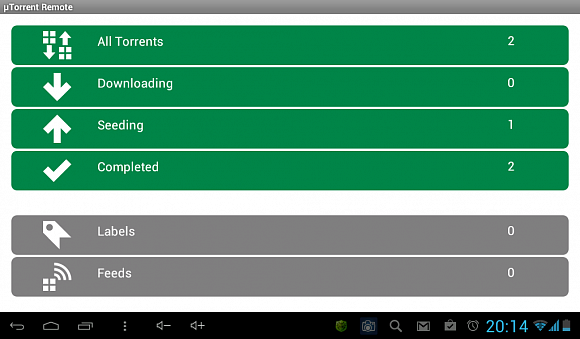
Абсолютно аналогична работа с BitTorrent Remote. Различие лишь в том, что «пульт» подходит к десктопной программе BitTorrent начиная с версии 7.7. Та же процедура разрешения доступа и регистрации, тот же интерфейс, разве что фирменный зеленый цвет заменен на лиловый. Оба приложения предлагают возможность задать ограничения максимальной скорости загрузки и раздачи в настройках и разрешить/запретить передачу информации при соединении через сети 2G/3G (притом что трафик мобильного приложения невелик: передача информации происходит на домашнем ПК).
Для разнообразия пробую Vuze Remote. Десктопный клиент Vuze (ранее – Azureus) управляется не только из мобильного приложения, но и из браузера. Код доступа генерируется автоматически как в виде последовательности символов, так и в виде QR-кода. Интерфейсы десктопного, мобильного и браузерного клиентов интуитивно понятны: большую часть дисплея занимает список торрентов, а иконки меню сгруппированы с краю. Возможности десктопного приложения описывать не стану – это долгий разговор. Браузерная версия (доступна в том числе с мобильных устройств) отличается кнопками для применения действия ко всем торрентам. В мобильном приложении меню настроек внесено в основной интерфейс и содержит панель управления ограничениями скорости приема/передачи файлов и интервалом обновления. Примечательна возможность сразу задать с Android-устройства папку назначения на ПК. К тому же Vuze Remote способен помочь в поиске нужного файла, избавляя от необходимости копировать URL или скачивать торрент-файл с помощью браузера.
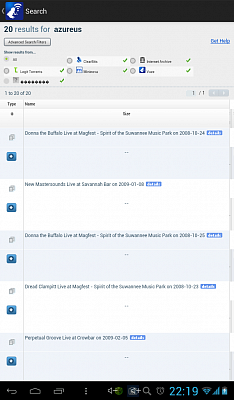
Способ 2. Торрент на гаджете
Если файл нужен здесь и сейчас, а Сеть позволяет получить его раньше, чем вы доберетесь до домашнего ПК, можно установить торрент-клиент прямо на мобильное устройство.
Начнем все с того же народного любимца uTorrent, который помимо «пульта» к десктопному клиенту предлагает полноценное мобильное приложение для обмена файлами. Интерфейс прост и удобен, хотя дизайн в стиле «надо больше градиентов» сомнителен. Можно выставить ограничения скорости передачи данных, запретить использовать сети (за исключением Wi-Fi), есть поиск в браузере. Открываются торрент-файлы в том числе и с источников, требующих регистрации. В целом uTorrent верен себе: необходимый минимум, не вызывающий вопросов.
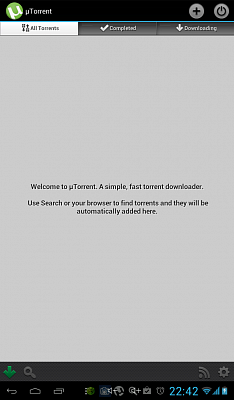
Довольно интересным показался aTorrent. Легкий и приятный интерфейс приветствует не рекламой, а дружелюбными подсказками и ссылками. Довольно много настроек – правда, некоторые доступны лишь в платной версии, причем узнаете вы об этом, только выбрав нужную функцию. Помимо привычного лимитирования скорости и запрета на мобильные сети, можно задать максимальное число подключенных пиров, а также запретить передачу данных при уровне заряда аккумулятора ниже заданного либо вообще при отсутствии подключения к сети электропитания. Для добавления торрента предусмотрены три кнопки. Первая помогает найти его в памяти устройства, предлагая как навигацию по всем файлам, так и вынесенные отдельными пунктами меню разделы с файлами из папок Download и с карты памяти. Вторая нужна при наличии ссылки на торрент-файл. Третья – поиск с помощью браузера. Интерфейс загрузки до смешного прост: задаешь папку назначения, просматриваешь список файлов, выбираешь нужные.
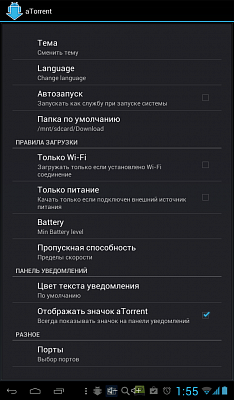
На первый взгляд, tTorrent менее дружелюбен. Назойливая реклама внизу, необходимость установки отдельного приложения Transdroid для поиска, половина меню посвящена покупке коммерческой версии. При этом множество функций доступно и в бесплатном варианте. В том числе тонкие сетевые настройки и «поведение» приложения в зависимости от состояния аккумулятора. Итого: функциональность хорошая, а вот интерфейс портит впечатление.
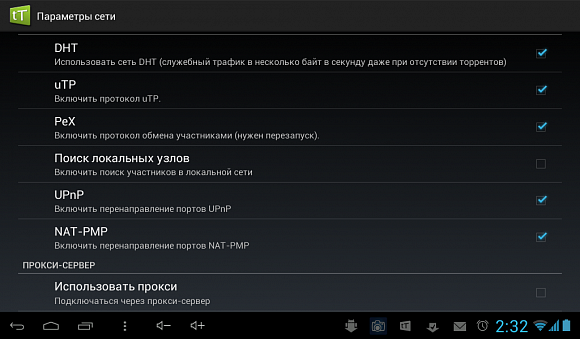
Выводы
Как показал опыт, «пульты дистанционного управления» десктопными приложениями имеют ограниченные возможности даже при предварительной настройке клиента на ПК. При этом любая из рассмотренных программ справится с тем, чтобы отправить на закачку торрент-файл из открытого источника, который вы предварительно найдете сами. Подходят они и для управления текущим обменом данными, который ведет десктопный клиент. Отдельного внимания заслуживает только Vuze – функциональная, но специфическая программа (на любителя).
Торрент-клиент для Android – полезное приложение на мобильном устройстве. Даже небольшие файлы удобнее скачивать по протоколу BitTorrent, который компенсирует относительную нестабильность мобильных сетей. А при надежном и быстром сигнале Wi-Fi торрент на планшете может работать не хуже, чем на десктопе. По дружественности интерфейса и эргономике лидирует aTorrent. Любителям же подробной настройки и автоматизации всех процессов до мелочей ближе tTorrent. Ну а мобильный клиент uTorrent в столь достойном окружении можно порекомендовать лишь тем, кто всей душой прикипел к зеленой эмблеме с греческой буквой.
Ключевые слова: новости Android, новости Windows, программное обеспечение компьютера, мобильные приложения
Журнал IT-Expert № 12/2013 [ PDF ] [ Подписка на журнал ]
Об авторах

Ольга Ларина
Журналист, фотограф-репортер, специалист по оптике, фототехнике и освещению. В свободное время преподает детям занимательную физику и путешествует по местам, где не ступала нога разумного человека. «Люблю роботов. В детстве хотела быть космонавтом».
